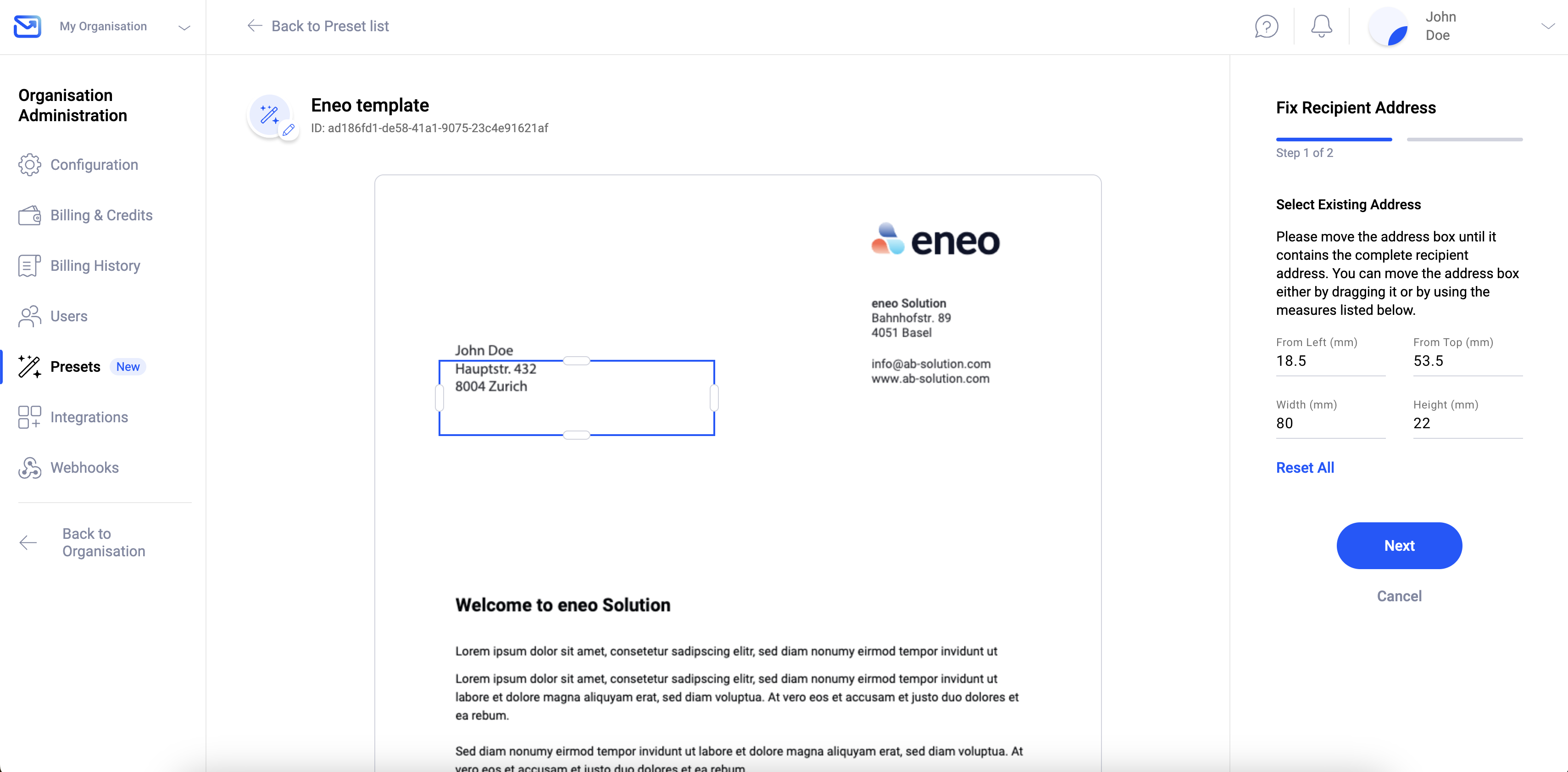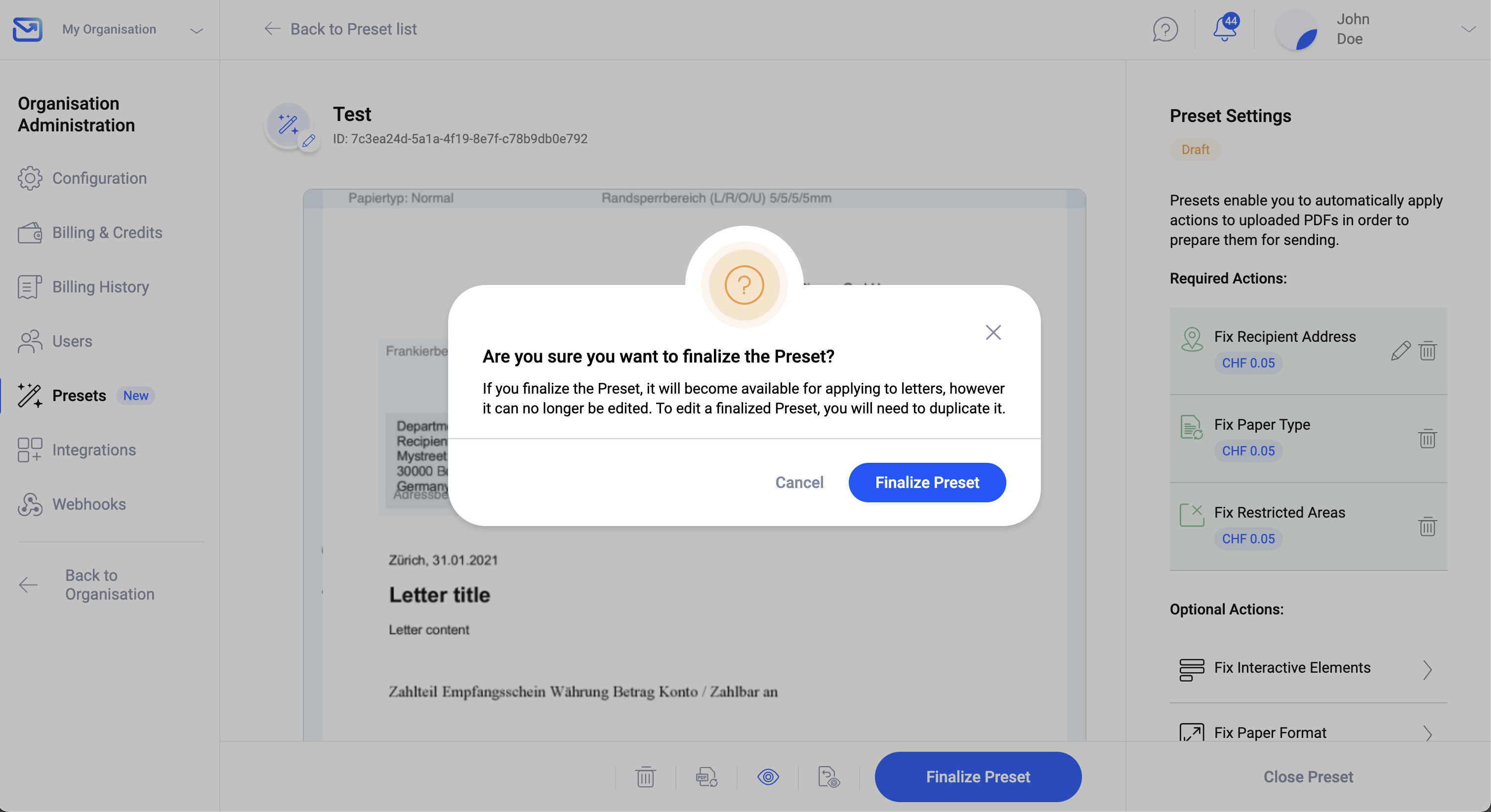Preset erstellen und bearbeiten
In Pingen lassen sich wiederkehrende Briefaktionen in Presets speichern. Auf diesem Weg können Dokumente, welche die Anforderungen von Pingen nicht einhalten, schnell und unkompliziert für den Versand vorbereitet werden.
Über Presets lassen sich verschiedene Briefkorrekturen automatisch ausführen. Eine Übersicht der verfügbaren Aktionen finden Sie hier
Jedes Preset erfordert ein Preset-Referenz-PDF. Dieses PDF wird von der Einstellung zur Datenaufbewahrung ausgenommen und bleibt gespeichert, bis es durch ein anderes PDF ersetzt oder das Preset gelöscht wird.
Presets können entweder direkt in der Dokumentenvorschau oder in der Preset-Übersicht erstellt werden:
Preset erstellen über die Dokumentenvorschau
Über die Dokumentenvorschau können Sie Briefe manuell korrigieren und die ausgeführten Korrekturen direkt in einem Preset für zukünftige Briefe speichern.
Sie gelangen in die Dokumentenvorschau, indem Sie im Menüpunkt "Briefe" einen Brief öffnen oder ein einzelnes PDF hochladen.

Schritt 1: Um ein Preset über die Dokumentenvorschau zu erstellen, müssen Sie einen Brief im Status "Aktion erforderlich" korrigieren. Klicken Sie hierfür auf den Button "Brief korrigieren & versenden" und führen Sie die erforderlichen Korrekturen am Brief durch. Wie z.B. die Adresskorrektur oder das Überschreiben von Sperrbereichen, bis der Brief den Status "Versandbereit" erreicht.

Schritt 2: Um die ausgeführten Aktionen nun in einem Preset zu speichern, klicken Sie auf den Button "Brief versenden".
Schritt 3: Im folgenden Fenster klicken Sie auf "Preset erstellen", um die Erstellung des Presets zu bestätigen.

Schritt 4: Im nächsten Fenster erhalten Sie eine Übersicht aller ausgeführten Korrekturen, die im Preset gespeichert werden.
Zudem erhalten Sie die Information über Zusatzkosten pro Aktion. Da jede Korrektur zusätzliche Rechenleistung erfordert, fallen für jede ausgeführte Aktion auf einen Brief zusätzliche Kosten an. Erfahren Sie mehr über das Preismodell von Presets hier
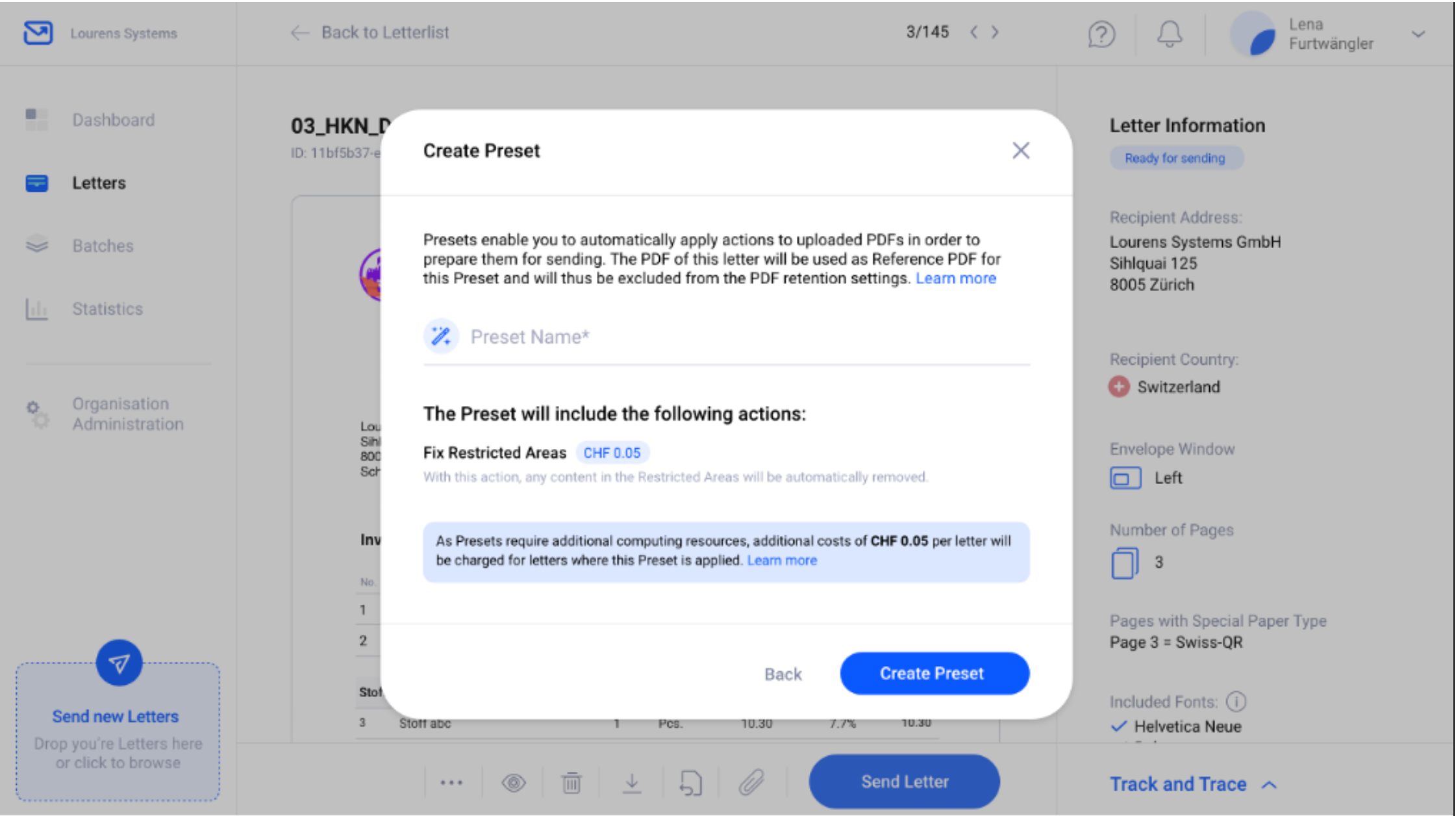
Schritt 5: Per Klick auf "Preset erstellen" wird das Preset erstellt und lässt sich von nun an auf Briefe anwenden. Erfahren Sie hier mehr über die Preset-Anwendung
Das geöffnete Dokument dient automatisch als Preset-Referenz-PDF und ist von den Einstellungen betreffend Datenaufbewahrung ausgenommen.

Preset erstellen über die Preset-Übersicht
Über die Preset-Übersicht lassen sich bestehende Presets verwalten und neue erstellen.
Schritt 1: Navigieren Sie über den Menüpunkt "Organisation verwalten" --> "Presets" in die Preset-Übersicht. Um ein neues Preset zu erstellen, klicken Sie auf den Button "Preset erstellen".

Schritt 2: Vergeben Sie einen Namen für das Preset und laden Sie ein Preset-Referenz-PDF hoch. Per Klick auf den Button "Preset erstellen" wird das Preset erstellt.
Das Preset-Referenz-PDF dient als Basis für zukünftige Briefe und sollte das gleiche Layout bzw. dieselbe Vorlage wie die Dokumente haben, die Sie zukünftig mit dem Preset korrigieren möchten.
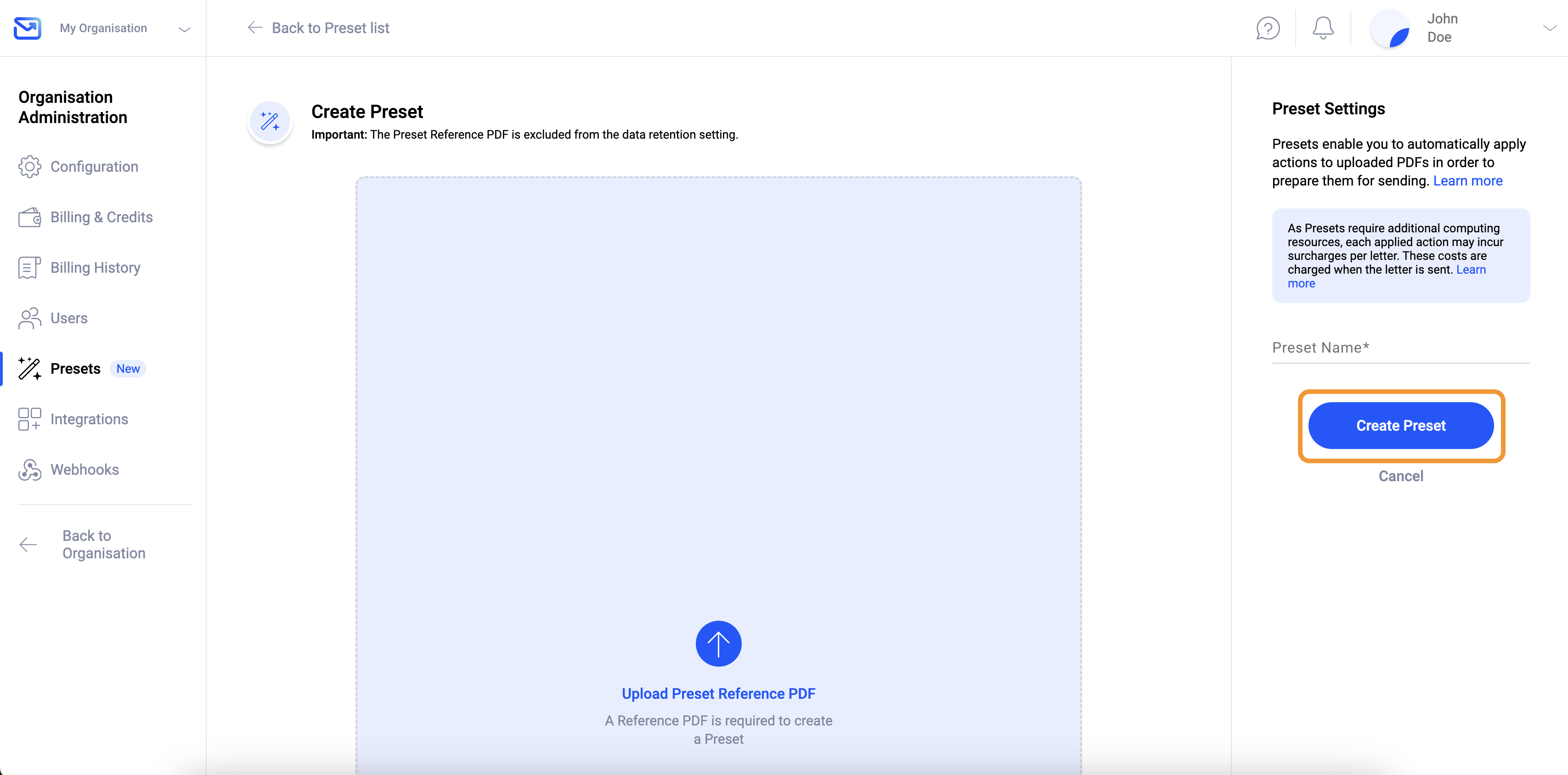
Schritt 3: Anschließend wird das Preset-Referenz-PDF validiert. In der nachfolgenden Ansicht erhalten Sie einen Überblick über alle Aktionen, die zur Korrektur des Referenz-PDF erforderlich sind.
Um das Preset abschließen und verwenden zu können, müssen alle erforderlichen Aktionen aktiviert sein. Solange das Preset nicht abgeschlossen wurde, befindet es sich im "Entwurf" Status.
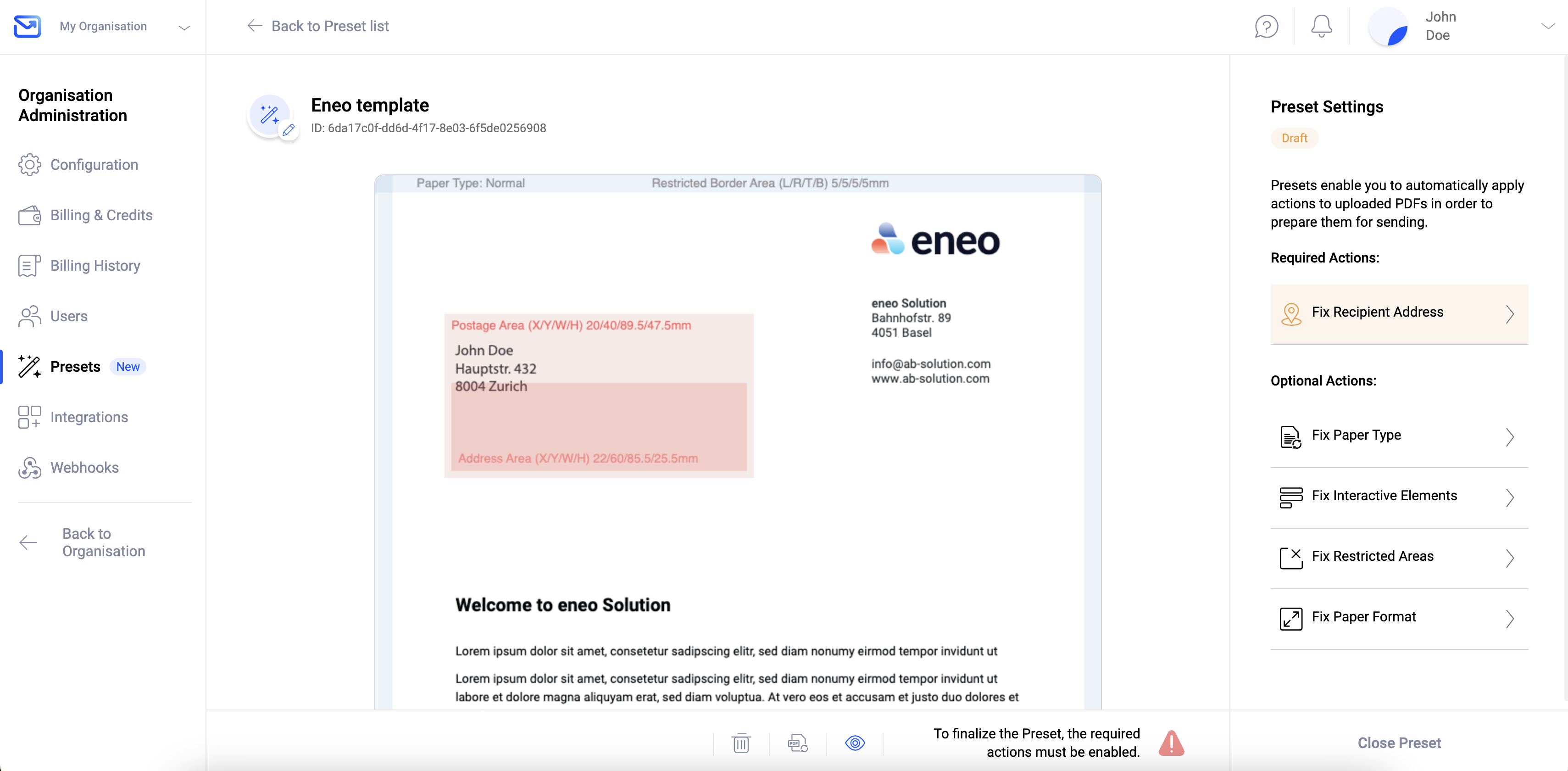
Schritt 4: Aktivieren Sie die erforderlichen Aktionen, indem Sie auf die jeweilige Aktion klicken. Je nach Aktion müssen Sie entweder einen Aktivierungsprozess durchlaufen oder die Aktion einfach per Ein-/Aus-Schalter aktivieren.
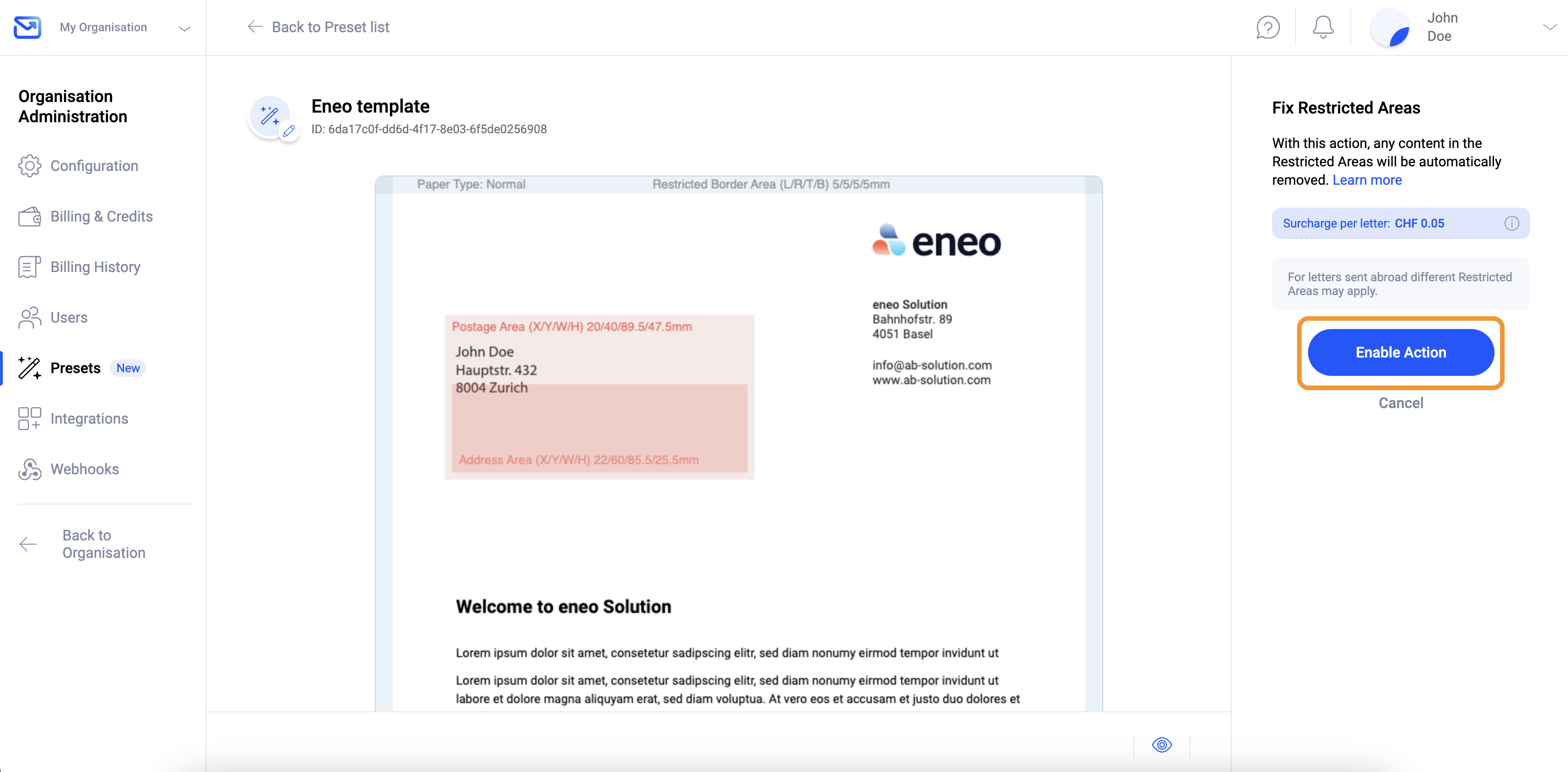
Nachdem eine Aktion aktiviert wurde, wird automatisch das Preset-Referenz-PDF mit der ausgeführten Aktion angezeigt. Mit dem Auge-Zauberstab-Icon können Sie zwischen dem Original Preset-Referenz-PDF und der angepassten Version wechseln.

Schritt 5: Sobald alle erforderlichen Aktionen aktiviert wurde, kann das Preset über den Button «Preset abschließen» finalisiert werden. Im Anschluss kann es auf hochgeladene PDFs angewendet oder für Integrationen hinterlegt werden. Erfahren Sie mehr über die Preset-Anwendung hier
Presets bearbeiten
Presets lassen sich über die Preset-Übersicht bearbeiten. Klicken Sie hierfür einfach auf das gewünschte Preset, um es zu öffnen.
Wichtig: Preset-Aktionen können nur bearbeitet werden, wenn sich das Preset im Status "Entwurf" befindet. Um ein Preset im Status "Verfügbar" zu bearbeiten, müssen Sie es zuerst duplizieren. Das Duplikat befindet sich anschließend wieder im Status "Entwurf".
Die Aktionen "Adresse korrigieren" lässt sich über das "Edit"-Icon bearbeiten. Alle weiteren Aktionen können einfach via den Ein-/Aus-Schalter aktiviert bzw. deaktiviert werden.
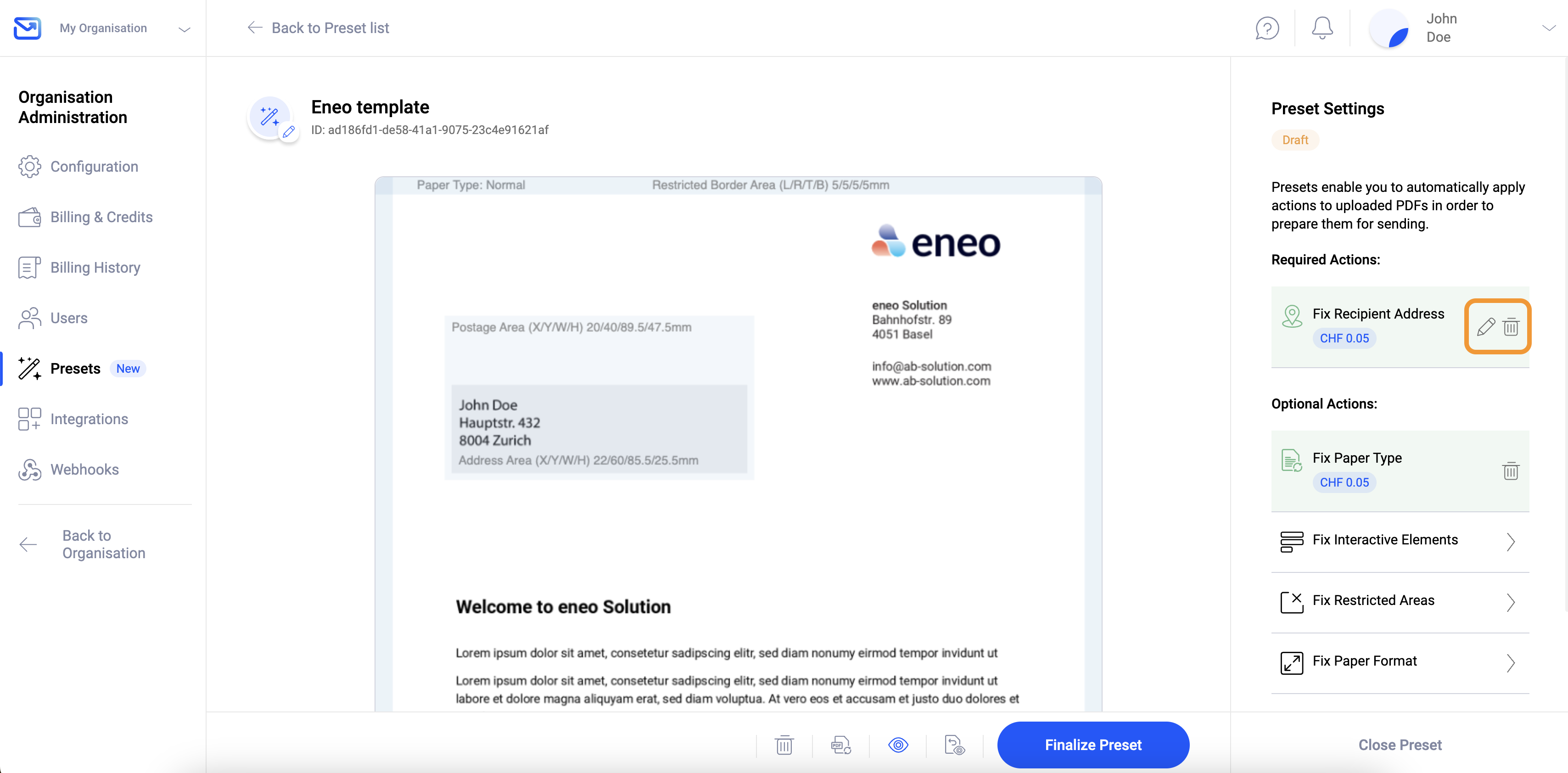
Preset-Referenz-PDF ersetzen
Um das Preset-Referenz-PDF zu ersetzen, klicken Sie auf das PDF-Icon in der unteren Leiste und wählen Sie anschließend das PDF aus, das Sie ersetzen möchten.
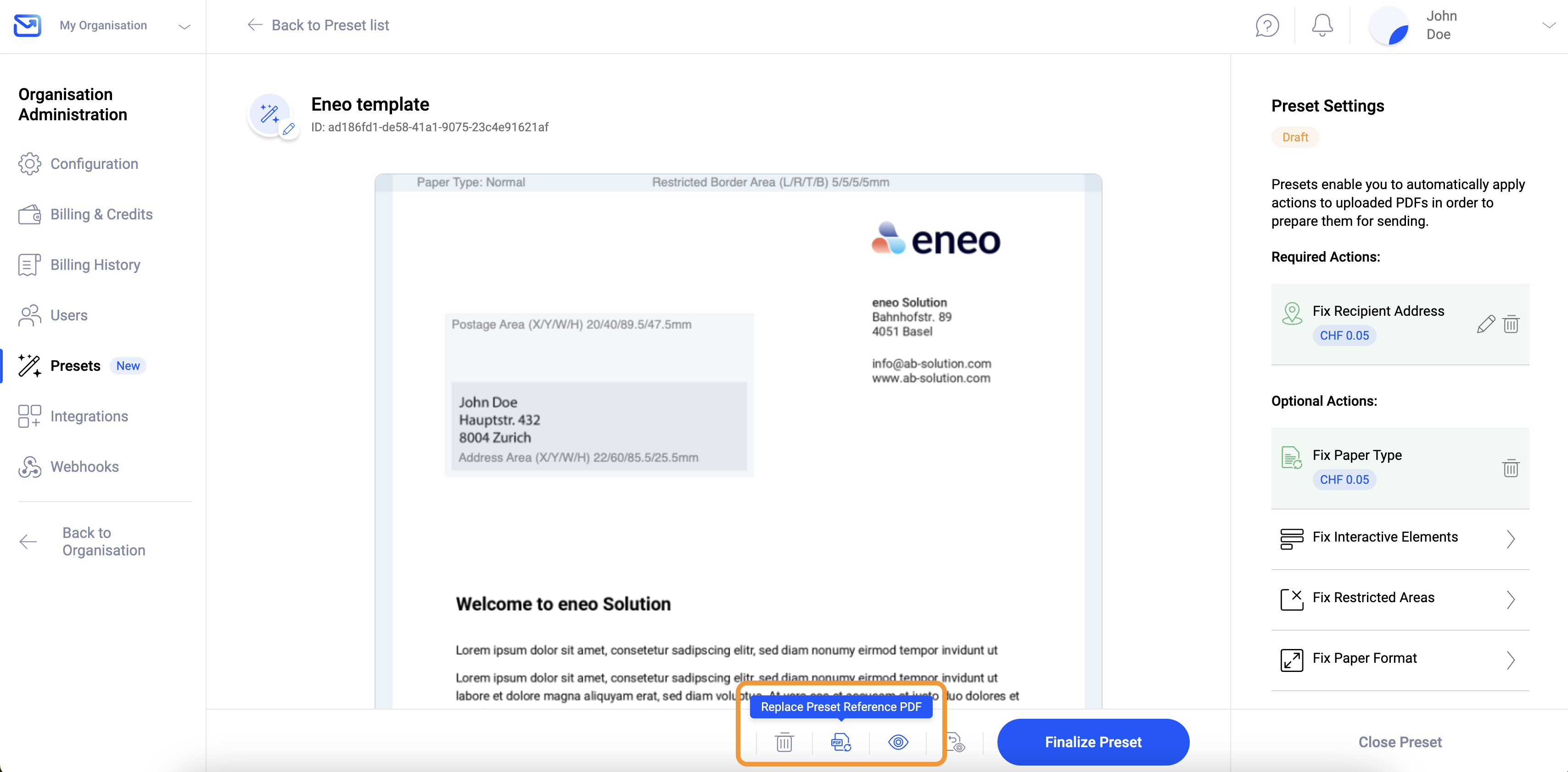
Nach dem Ersetzen wird das neue Preset-Referenz-PDF validiert. Es kann vorkommen, dass nach der Validierung andere Aktionen erforderlich sind als zuvor, wodurch das Preset in den Status "Aktion erforderlich" wechselt. Aktivieren Sie alle erforderlichen Aktionen, um das Preset nutzen zu können.
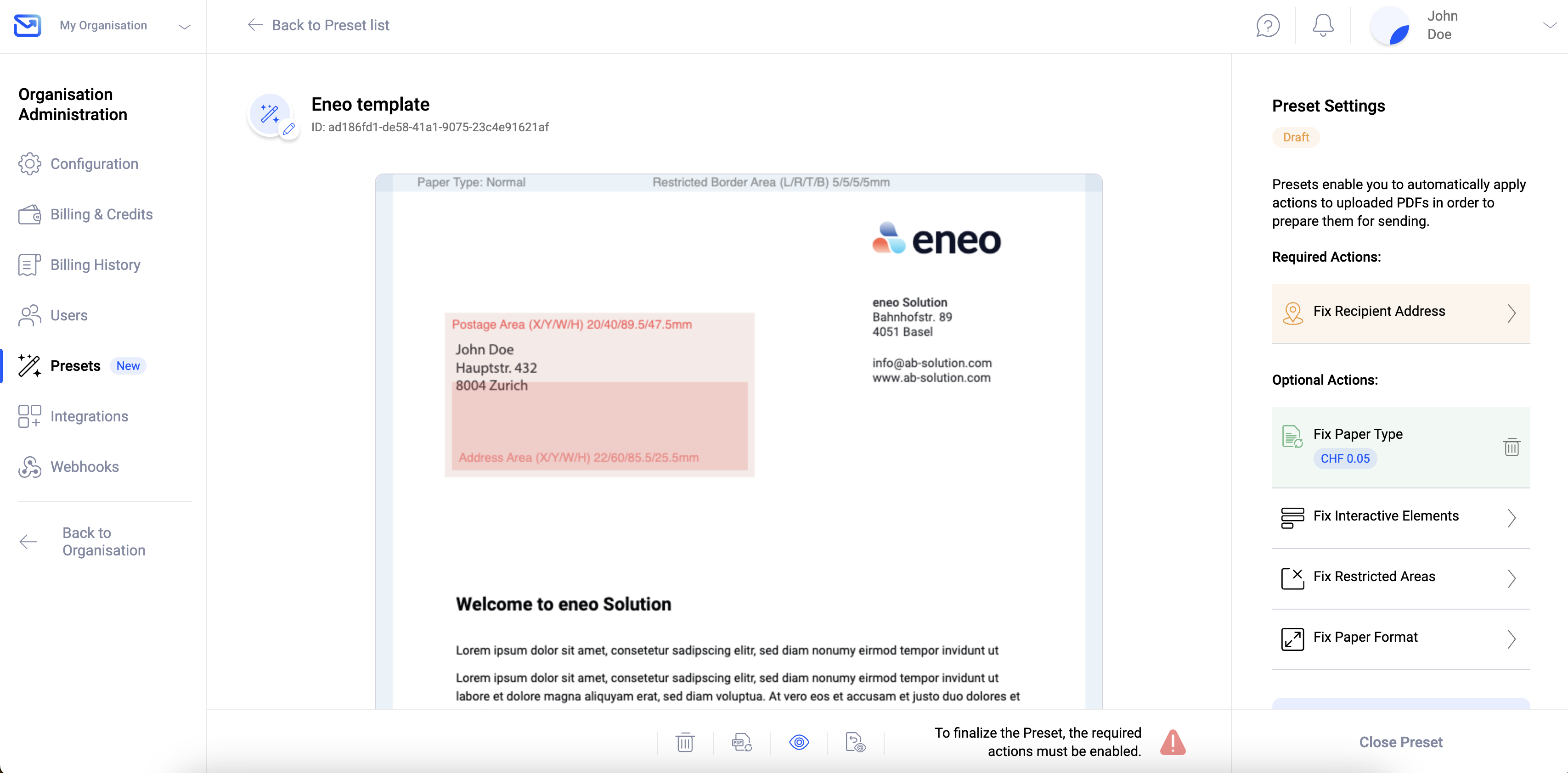
Wenn Sie die Aktion "Empfängeradresse korrigieren" aktiviert haben und die Position der Empfängeradresse im neuen Referenz-PDF unterschiedlich ist, müssen Sie die Adressbox an die neue Position anpassen.